İlan
HoverCard'ları duydun mu? Hayır? Ben de bilmiyordum. Bazı uzantılar böyle. Karşılaşılana veya birileri size önerene kadar onlara ihtiyacınız olduğunu bilmiyorsunuz. Ve sonra bu uzantılar olmadan nasıl geçtiğinizi merak ediyor ve birisinin neden onlarla daha önce gelmediğini soruyorsunuz.
Bu kadar yararlı ancak daha az bilinen sekiz tanesine bakalım Chrome uzantıları Muhtemelen Kullanmadığınız Google'ın En İyi 13 Chrome UzantısıGoogle'ın sahip olması gereken bu uzantılarla göz atmanızı kişiselleştirin. Google Web Mağazası'ndaki binlerce Chrome uzantısı arasında bazıları Google tarafından geliştirilmiştir. Bunlar Google'ın kendisinden en iyi seçimlerdir. Daha fazla oku muhtemelen aramayı düşünmüyorsunuz.
Bir web sayfasında karşılaştığınız bir kelimeyi veya kelime öbeğini aramak istediğinizde, genel olarak şunları yaparsınız: alakalı metni seçersiniz, açın Bing, DuckDuckGo, Vikipedi, vb. yeni bir sekmede, seçilen metni buraya kopyalayıp yapıştırın ve arama düğmesine basın.
Bu işleri yapmanın dolambaçlı bir yolu. En azından İçerik Menüsü Arama'yı keşfettikten sonra. Bu uzantı,
içerik menüsünü kullanarak seçili metni arama (sağ tıklama menüsü) yani. olmadan bulunduğunuz sayfadan ayrılır.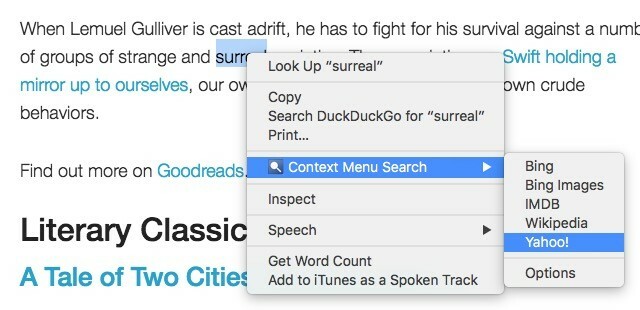
Bağlam menüsünde hangi arama motoru seçeneklerini görmek istediğiniz ve arama sonuçlarının odaklanmış bir sekmede mi yoksa arka plan sekmesinde mi açılmasını istediğinizi seçebilirsiniz. Tıkla Seçenekler özel arama motorlarını ayarlamak ve sekme davranışı tercihlerini belirlemek için içerik menüsünde arama motorlarının altında listelenen bağlantı. Ayrıca, uzantının tercihlerini şu adrese giderek açabilirsiniz: chrome: // extensions ve Seçenekler Bağlam Menüsü Arama altındaki bağlantıyı tıklayın.
Bir web sayfasındaki belirli bir kelimenin tüm örneklerini vurgulamak istiyorsanız, Ctrl + F işe yarar, ancak size daha iyi bir şey vereceğiz: Twinword Finder. Bu uzantı ile şunları yapabilirsiniz: bir çekimde birden çok kelimenin örneklerini vurgulayın; her kelime farklı bir renkle vurgulanır. Arama kutusunu getirmek için uzantının araç çubuğu simgesini tıklayın.
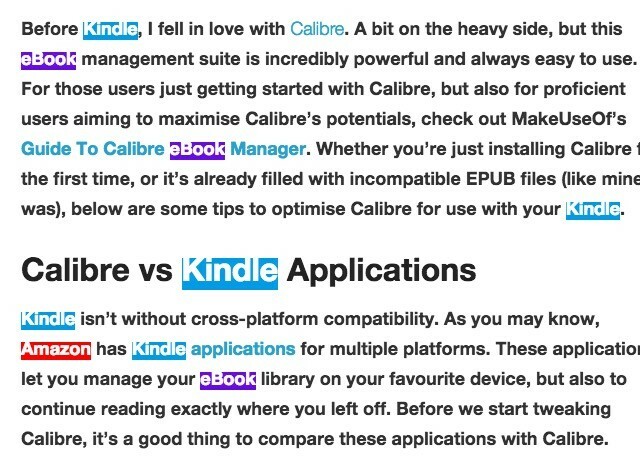
Twinword Finder, eş anlamlıları ve arama anahtar kelimenizle ilgili diğer anahtar kelimeleri de vurgulayabilir. Tek yapman gereken vurmak Giriş tıklayın. Bu, ilgili paragrafları sarı renkte vurgular ve sağdaki alakalı anahtar kelimelerin bir listesini verir. Sayfadaki tüm örneklerini yakınlaştırmak için listelenen anahtar kelimelerden herhangi birini tıklayın.
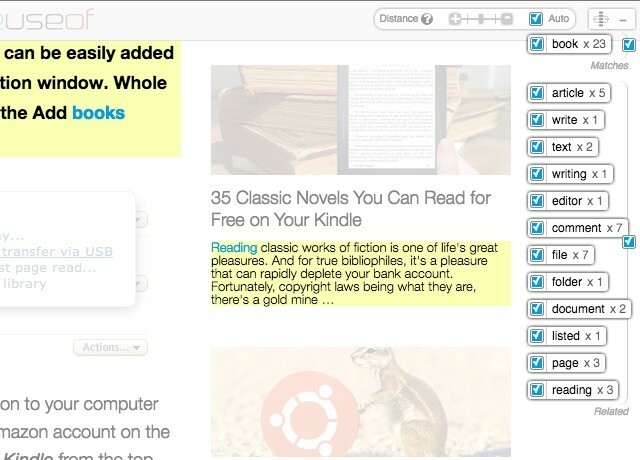
Twinword Finder için klavye kısayolu - Üst Karakter + Ctrl + F - hatırlamak çok zor değil. Sadece Vardiya her zamanki arama kısayolunun (Ctrl + F).
HoverCards
HoverCard'lar, Chrome'daki sekme trafiğini azaltmanıza yardımcı olabilir. O bağlantıların arkasında ne olduğunu görmenizi sağlar itibaren Youtube, Reddit, Instagram, heyecan, Ses bulutu, ve Imgur açılır kartlarda. Bu bağlantıları kontrol etmek için yeni sekmeler açmanıza gerek yoktur, yani daha az sekme dağınıklığı Bu Yerleşik Özelliklerle Chrome'da Ana Sekme YönetimiChrome'da sekme yönetiminde uzmanlaşmanın zamanı geldi. Tek bir uzantı yüklemeden nelerin mümkün olduğunu görelim. Daha fazla oku . Vurgulu kartların içinde YouTube videoları bile oynatabilirsiniz.
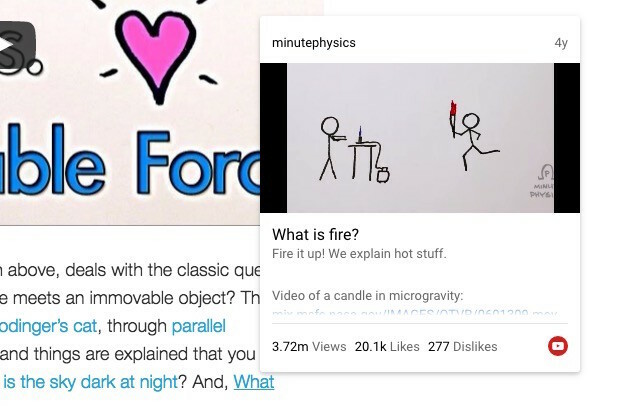
Her bağlantının fareyle üzerine gelme kartı bir Daha Fazlası İçin Tıklayınız yeni bir açılır pencerede bu bağlantı hakkında daha alakalı bilgiler görüntüleyen düğme. Örneğin, bir Instagram fotoğrafı için fareyle üzerine gelme kartını görüntülerken bu düğmeyi tıklarsanız, o fotoğraf için Instagram yorumlarını ve Reddit ve Twitter'da sözünü edersiniz.
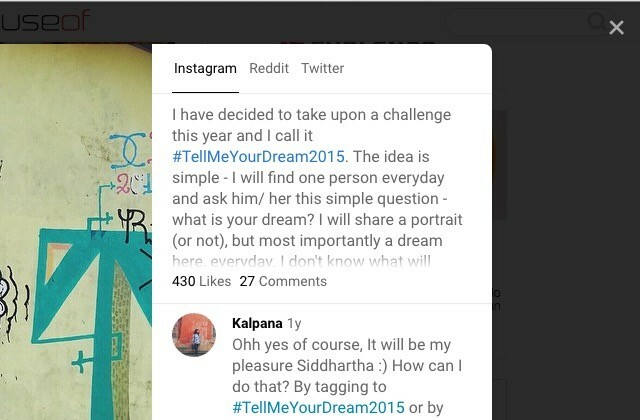
Fareyle üzerine gelme kartları kullanıcı profilleri için de çalışır. Bu durumda, Daha Fazlası İçin Tıklayınız düğmesi, o profil için en son özet akışını açılır pencerede gösterir.
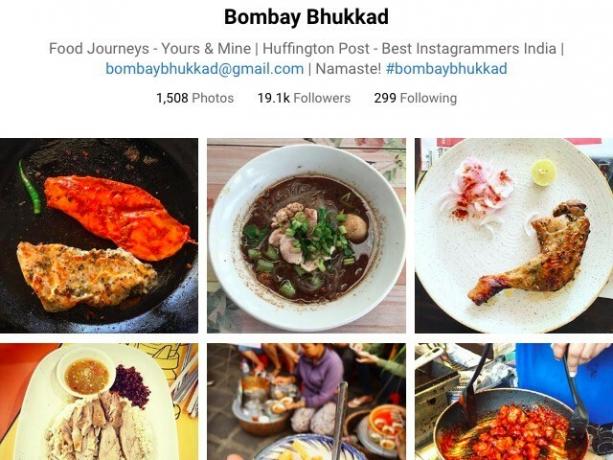
Yüzlerce ücretli Google Apps eğiticileri artık ücretsiz parmaklarınızın ucunda Synergyse Chrome uzantısı aracılığıyla, Google’ın Synergyse.
Nasıl yapabilirim @googleforedu aşk büyümek? Google, Chrome FREE'de gömülü olan @synergyse ve interaktif eğitim alıyor! @ ESCRegion20#txeduchat
- Susan F. Reeves (@susanfreeves) Instagram Profilini Görüntüle 02 Mayıs 2016
Chrome uzantısını yükleyip Google hesabınıza giriş yaptıktan sonra, herhangi bir Google uygulamasının sağ üst köşesindeki Synergyse simgesinden uygulamaya özgü eğitim modüllerine erişebileceksiniz. Simgeyi tıkladığınızda, söz konusu uygulama için daraltılabilir kullanılabilir eğitim modülleri listesi içeren bir açılır kenar çubuğu görürsünüz. Her yuvalanmış bağlantı, uygulamanın özellikleri ve işlevleri konusunda size yol gösteren bir nasıl yapılır oturumu açar.
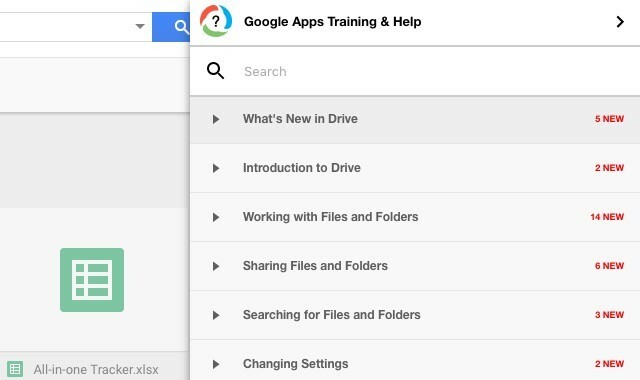
Synergyse eğitimi hakkında özellikle yararlı olan şey, uygulamanın kendisinde gerçekleşmesi ve etkileşimli olmasıdır. Örneğin, ders belirli bir araç çubuğu düğmesinden bahsediyorsa, uygulamadaki düğmeyi vurgular, düğmenin ne yaptığını söyler ve sizi tıklamaya davet eder.
Chrome Web Mağazası ile taşıyor yeni sekme uzantıları Google Chrome için En Verimli 10 Yeni Sekme UzantısıTarayıcıda yeni bir sekme başlattığınızda, bir yere mi gitmek istiyorsunuz, yoksa size gelmek için bilgi mi arıyorsunuz? Google Chrome'un üretken olmasını sağlayacak birçok uzantısı var. Daha fazla oku . Tabtics dır-dir bunlardan biri, ancak yeni sekmeler oluşturmanın ötesine geçiyor. Seni dürtüyor daha sağlıklı, daha üretken bir gün Bu Mükemmel Chrome Uzantılarıyla Günlük Alışkanlıklarınızı KesinBir rutine sadık kalmak ve alışkanlıklar oluşturmak için Chrome uzantılarını kullanabilir misiniz? Chrome tarayıcınızı bu seçilen uzantılarla ayarlayın ve bir alışkanlık döngüsüne girin. Daha fazla oku vasıtasıyla her yeni sekmede hafif hatırlatmalar. Tabtics'i aşağıdakilerle de entegre edebilirsiniz: Fitbit Eğer istersen.
Evet, Tabtics biraz İtme, ancak Momentum doz ve ilham üzerine odaklanırken, Tabtics sağlığınız için yapabileceğiniz küçük değişikliklere odaklanır ve verimlilik. Size şu şeyleri hatırlatıyor: bildirimleri kapatma Chromebook'unuzun Bildirimlerini Etkili Bir Şekilde YönetmeBildirimler son derece yararlı olabilir - hiçbir zaman bir e-postayı, mesajı veya hatırlatıcıyı kaçırmamanızı sağlar. Ancak, önemli şeyler genellikle reklam denizinde ve önemsiz Pinterest güncellemelerinde boğulur. Daha fazla oku , kullanarak F.lux göz yorgunluğunu azaltmak ve yürüyüşlere çıkmak. Benim için bu ipucuna göz atın:
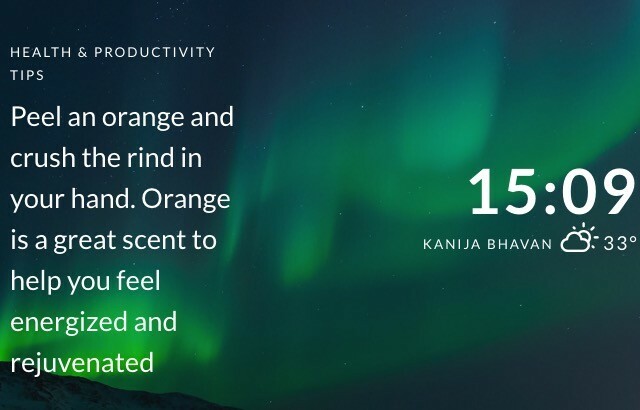
Tabtics ile olan tek yakınma, konumumu doğru bir şekilde göstermemesi.
Bir veya iki karakteri yanlış yazmış olabileceğiniz için şifreleri kaç kez silmek ve yeniden yazmak zorunda kaldınız? Bol, değil mi? Artýk bunu yapmana gerek yok. ShowPassword'ü yüklerseniz şunları yapabilirsiniz: yazdığınız şifreyi görün fareyi şifre alanının üzerine getirerek. Sıfırdan başlamadan şifrelerde yazım hatalarını düzeltmek için harika!
Şifre görüntüleme tetikleyicisini özelleştirmek için şu adrese gidin: Seçenekler ShowPassword’ün araç çubuğu simgesi açılır menüsünden. Orada, dört seçenekten birini seçebilirsiniz: Fareyle üzerine gelme, Çift Tıklama, Odaklanma ve Ctrl tuşuna basma. Ayrıca, parolanın görünme süresini de değiştirebilirsiniz.
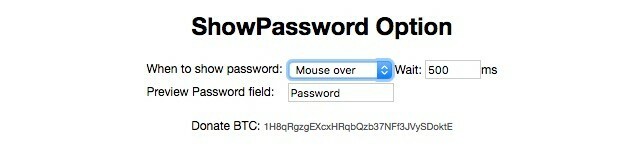
Satın almayı planladığınız yeni iPhone size ne kadara mal olacak? Dolar veya başka bir para birimi olarak değil, (wo) adam-saat cinsinden. Ne kadar olduğunu soruyoruz çalışmak için zaman harcamanız gerekecek Çok Çalıştığınız 5 İşaret (Ve Nasıl Onarılır)Doyumsuz bir çalışma arzunuz var mı? İşte bu rahatsızlığı ve nasıl üstesinden gelebileceğinizi gösteren bazı işaretler. Daha fazla oku iPhone maliyetinin eşdeğerini kazanmak için.
Vakit nakittir bunu söylemek için burada. O fiyatları çevrimiçi çalışma saatlerine dönüştürür saatlik ücretinize veya yıllık gelirinize göre. Uzantıyı yükledikten sonra çözecek çok şey yok. Saatlik ücretinizi girmeniz ve kaydetmeniz istenir. İsterseniz karışıma yinelenen masraflar ekleyebilirsiniz.
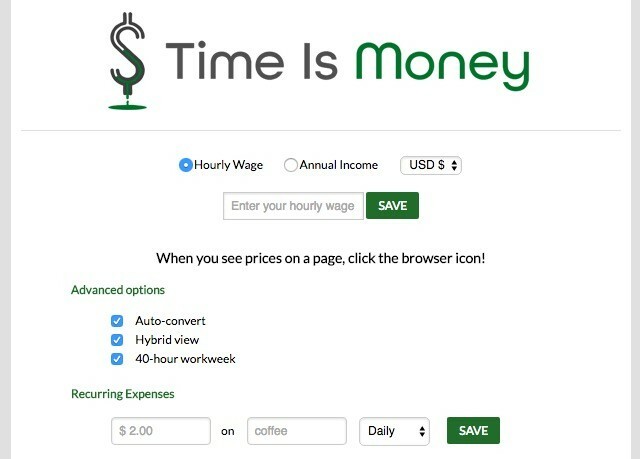
Bir daha çevrimiçi fiyat etiketi gördüğünüzde, hemen yanında sizin için kaç çalışma saatinin değeceğini de görürsünüz. Hem zamanınıza hem de paranıza yepyeni bir bakış açısı kazandırır, değil mi?
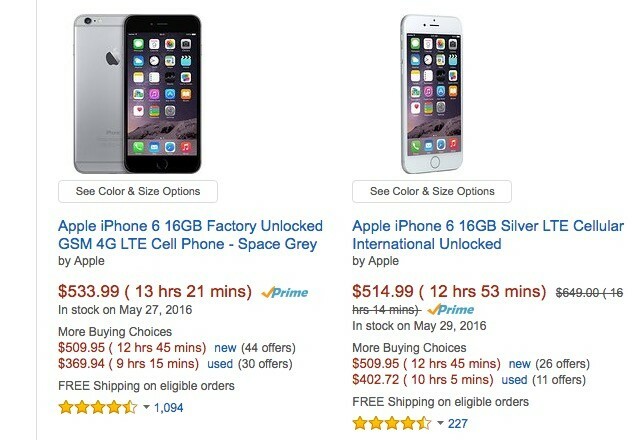
Time Is Money otomatik olarak fiyat / saat dönüşümü yapar. Bu, yanındaki kutunun işaretini kaldırmadıysanız Otomatik dönüştürme onun üzerinde Seçenekler sayfa. Varsa, her bir sayfada dönüşümü tetiklemek için uzantının araç çubuğu simgesini tıklamanız gerekir.
Sideplayer [Artık Kullanılamıyor]
Sideplayer, YouTube videoları için hareketli bir oynatıcıdır. Çeviri: yapabilirsin Her zaman üstte bulunan küçük bir pencerede bir YouTube videosu izleyin bulunduğunuz herhangi bir web sayfasından. Diyelim ki, bu oldukça kullanışlı HTML öğrenmek Bu Adım Adım Eğiticiler ile HTML ve CSS öğreninHTML, CSS ve JavaScript'i mi merak ediyorsunuz? Web sitelerini sıfırdan nasıl oluşturacağınızı öğrenmek için bir ustalığınız olduğunu düşünüyorsanız - burada denemeye değer birkaç harika adım adım öğretici var. Daha fazla oku bir YouTube eğiticisinden yararlanır ve pratik yaparken çevrimiçi kod düzenleyiciniz ile YouTube arasında geçiş yapmak istemezsiniz.
Youtube'un "Play in Sideplayer" iş günüm için bir oyun değiştirici. Şey... toplantılarda olmadığım iş günleri.
- Derek Brown (@derekbrown) Instagram fotoğrafları ve videoları 25 Ocak 2016
Sideplayer yüklendiğinde Sideplayer'da oyna YouTube'daki her videonun altındaki düğmesini tıklayın. Bir videoyu oynatırken sağ üstteki bir açılır pencerede oynatmak için bu düğmeyi tıklayın. Sekmeleri değiştirmekten çekinmeyin. Oynatılan video sizi takip edecek.
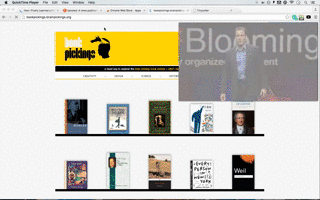
Not: Sideplayer'ı yükledikten sonra Chrome'u yeniden başlatın. Ayrıca, Sideplayer'ı getirmeden önce YouTube sayfasının tamamen yüklenmesini bekleyin. Aksi takdirde bir hata mesajı görebilirsiniz.
Chrome Uzantıları Tekrar Kazandı!
Chrome Web Mağazası, uygulamalar, uzantılar ve temaların dipsiz bir çukurudur. Araştırmaya devam etmenizi öneririz. Herhangi bir günde hangi gemiyle gideceğinizi asla bilemezsiniz.
Bizi hayal edemeyeceğimiz faydalı bir uzantıyla bizi şaşırtabilir misiniz? Şaşırmak isteriz.
İmaj Kredisi: sürpriz genç kadın yazan avemario via Shutterstock
Akshata, teknoloji ve yazmaya odaklanmadan önce manuel test, animasyon ve UX tasarımı konusunda eğitim aldı. Bu, en sevdiği iki aktiviteyi bir araya getirdi - sistemleri anlamlandırma ve jargonu basitleştirme. MakeUseOf'da Akshata, Apple cihazlarınızdan en iyi şekilde yararlanma konusunda yazıyor.